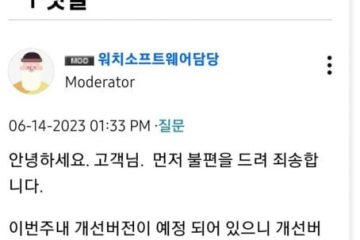Editor-Bewertungen: Benutzerbewertungen:.ilfs_responsive_below_title_1 { width: 300px; } @media(min-width: 500px) {.ilfs_responsive_below_title_1 { width: 300px; } } @media(min-width: 800px) {.ilfs_responsive_below_title_1 { width: 336px; } }
Quick Commands Launcher oder DevTools-Befehlsleiste ist endlich da in Microsoft Edge und Ihnen kann es im Canary-Build ausprobieren. Sie müssen dies jedoch manuell aktivieren, um es verwenden zu können. Der Quick Command Launcher ist nichts anderes als ein schwebendes Feld, das auf dem Bildschirm angezeigt wird und mit dem Sie nach allem suchen können. Es ist wie ein Desktop-Schnellstarter, funktioniert aber nur in Edge. Zuvor haben Chrome und Opera dasselbe gestartet, aber jetzt können Sie auch eines in Edge haben.
Mit dem neuen Befehlsstartprogramm können Sie den Verlauf durchsuchen, die Einstellungsseite von Edge öffnen und sogar geöffnete Registerkarten durchsuchen. Als Edge-Benutzer können Sie es über eine einfache Tastenkombination aktivieren und dann nach allem suchen. Es erzeugt die Suchergebnisse fast sofort. Sie können alles über diesen Launcher starten und dann tun, was Sie wollen.
Wie aktiviere ich den Quick Commands Launcher in Microsoft Edge?
Im Moment können Sie diese Quick Commands-Funktion ausprobieren im kanarischen Build von Edge. Sie können Edge Canary hier herunterladen und dann einfach installieren. Oder wenn Sie dies bereits haben, stellen Sie sicher, dass Sie die neueste Version verwenden.
Geben Sie nun Folgendes in die Adressleiste ein und drücken Sie die Eingabetaste, um die Seite mit den Edge-Flags zu öffnen.
edge://flags
Suchen Sie die Funktion „DevTools Toaster“ und aktivieren Sie sie einfach aus der Dropdown-Liste. Sie müssen Edge neu starten, damit es ordnungsgemäß aktiviert wird. Nachdem Sie diese Funktion aktiviert haben, finden Sie sie im Abschnitt”Weitere Tools”.
Nun können Sie damit beginnen, sie zu verwenden. Starten Sie es entweder über das Menü Weitere Tools des Edge oder verwenden Sie einfach die Kombination Strg + Umschalt + Leertaste, um es zu starten. Auf dem Bildschirm erscheint ein Suchfeld, das so aussieht.
Geben Sie einfach etwas ein, wonach Sie suchen möchten, und die Ergebnisse werden angezeigt. Sie können nach allem suchen und es werden die relevantesten Vorschläge generiert, die Sie auswählen können.
Auf diese Weise können Sie den Schnellbefehlsstarter in Microsoft Edge aktivieren. Ich mochte es wegen seiner Einfachheit, da Sie bei aktivierter Option nicht zum Verlaufsbereich wechseln und dann wieder zum Hauptregister zurückkehren müssen. Aktivieren Sie den Launcher von einem beliebigen Tab aus und verwenden Sie ihn dann für alles, was Sie möchten.
Abschließende Gedanken:
Wenn Sie den Command Launcher auf Opera oder Chrome ausprobiert haben, werden Sie feststellen, dass der Launcher von Edge ziemlich ähnlich ist. Im Moment ist dies nur als Experiment verfügbar und wird bald auch in den stabilen Builds verfügbar sein. Im Moment können Sie dies in der Canary-Version von Edge ausprobieren, und im Moment funktioniert es so, wie es sollte.